必剪给视频添加字幕的方法
2023-01-12 09:22:44作者:极光下载站
很多小伙伴做副业时,都会选择从事自媒体,开始自媒体副业之前,我们需要学习的一项技能就是使用剪辑软件,必剪就是很多小伙伴的选择之一,因为在必剪软件中,我们可以直接查看B站热梗,实时了解当前B站的热点素材,还有海量的素材可供我们进行选择,十分的方便。有的小伙伴在刚接触必剪软件时,可能不知道该怎么在视频中添加文本,其实很简单,我们点击文本选项,然后选择好自己需要的文本模板,再输入文本内容并设置好字体以及颜色选项即可。有的小伙伴可能不清楚具体的操作方法,接下来小编就来和大家分享一下必剪给视频添加字幕的方法。
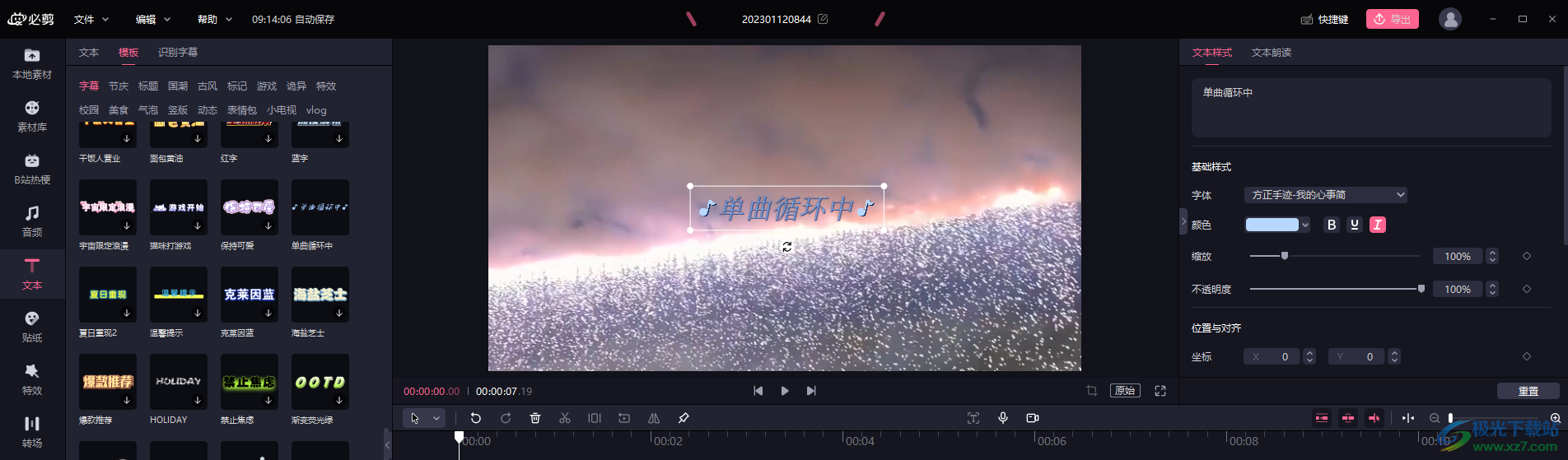
方法步骤
1、第一步,我们先打开电脑中的必剪软件,然后在软件页面中点击“开始创作”选项
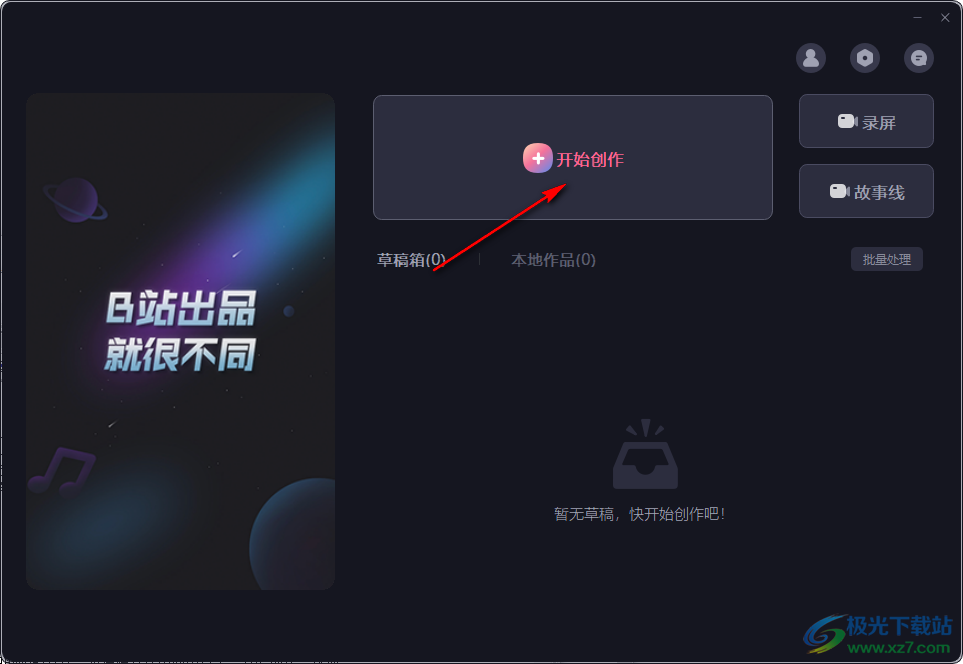
2、第二步,进入创作页面之后,我们在本地素材库中点击“导入素材”选项
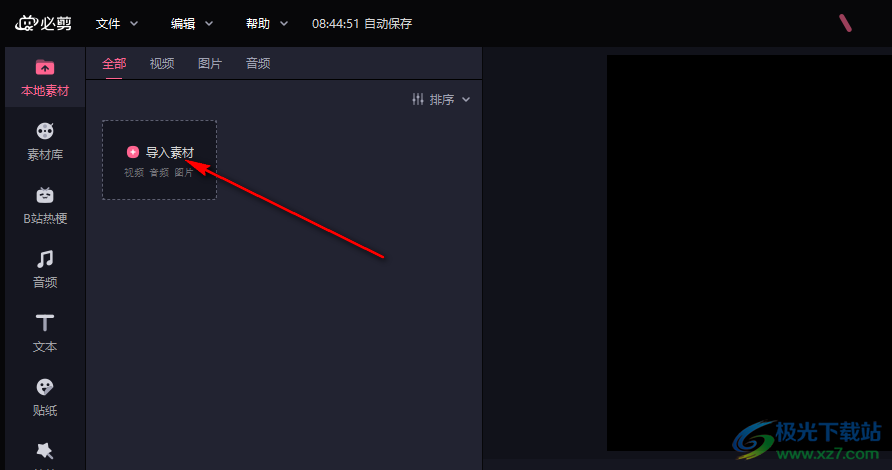
3、第三步,进入文件夹页面之后,我们在该页面中找到自己需要的素材文件,选中之后点击“确定”选项
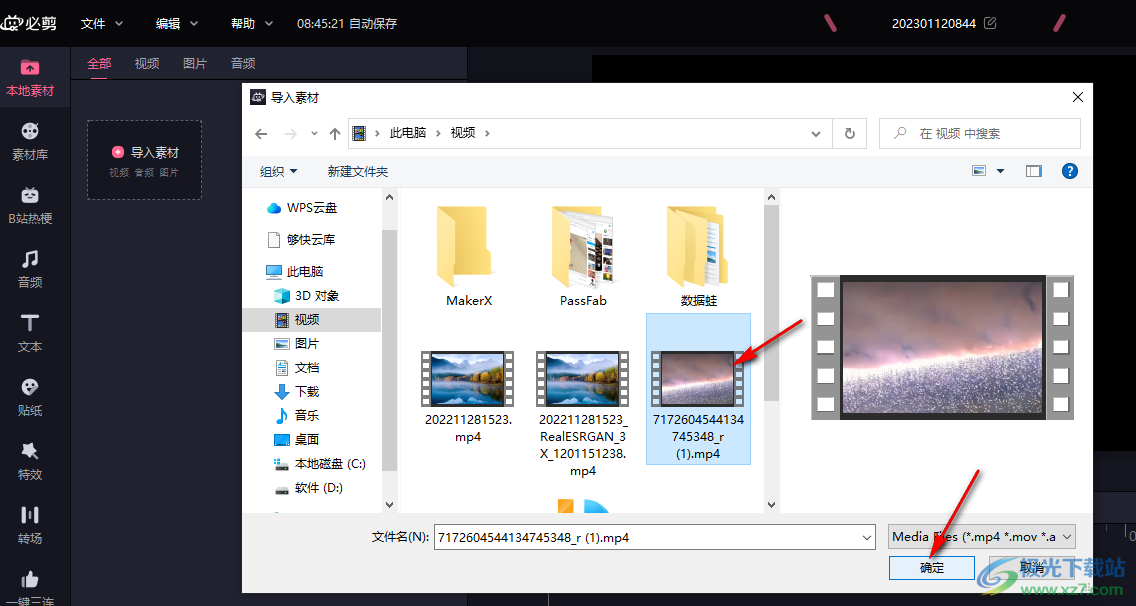
4、第四步,接着我们点击点击素材中的“+”图标,将视频素材添加到轨道中

5、第五步,添加好视频素材之后,我们点击左侧列表中的“文本”选项,然后在页面中可以看到各类花字文本,点击自己喜欢的样式,就可以在右侧视频页面中查看文本效果
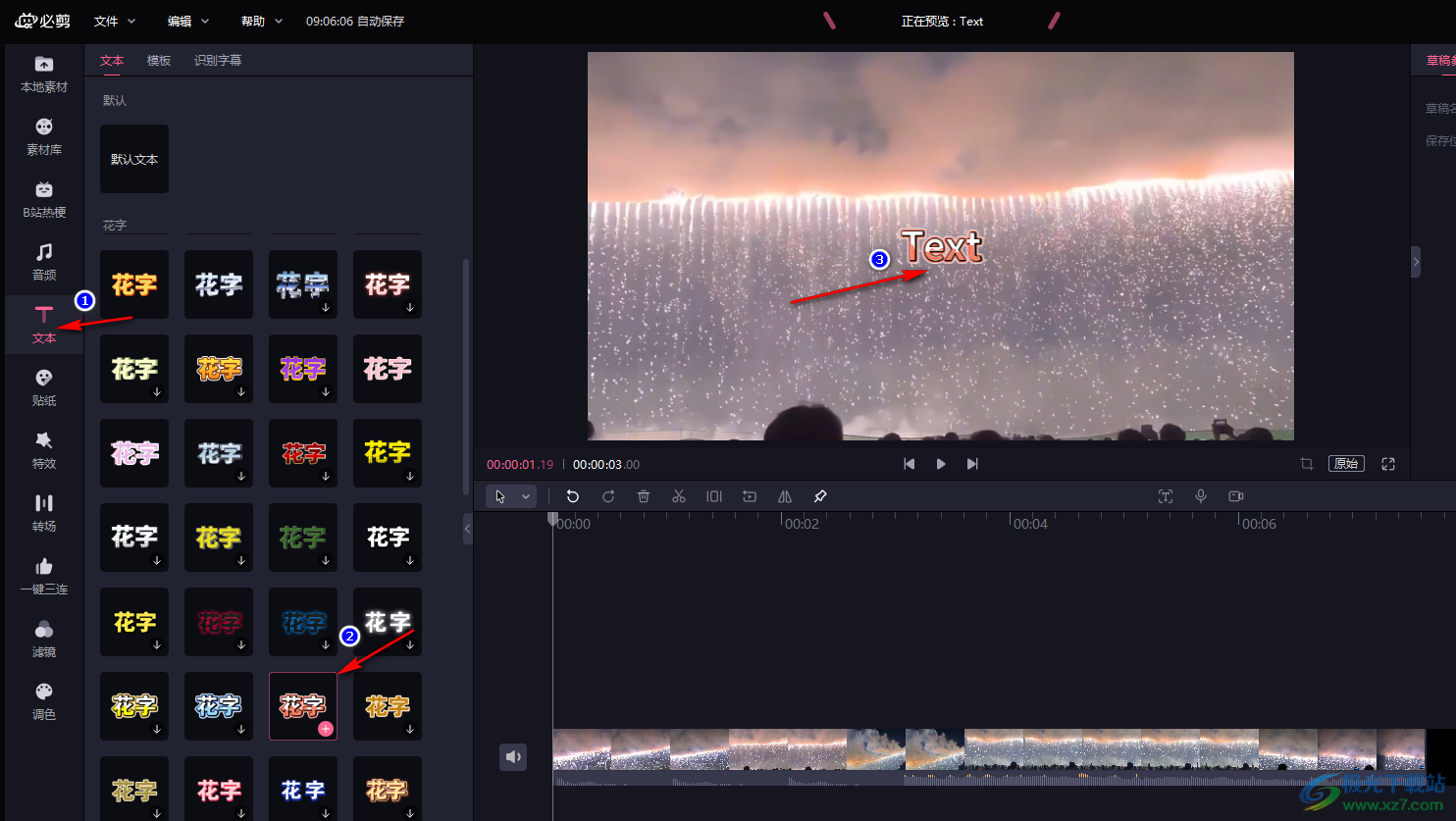
6、第六步,除了花字文本,我们还可以点击“模板”选项,然后选择一个自己需要的模板类型,接着在页面中找到自己喜欢的文本模板,点击之后在视频中查看文本效果
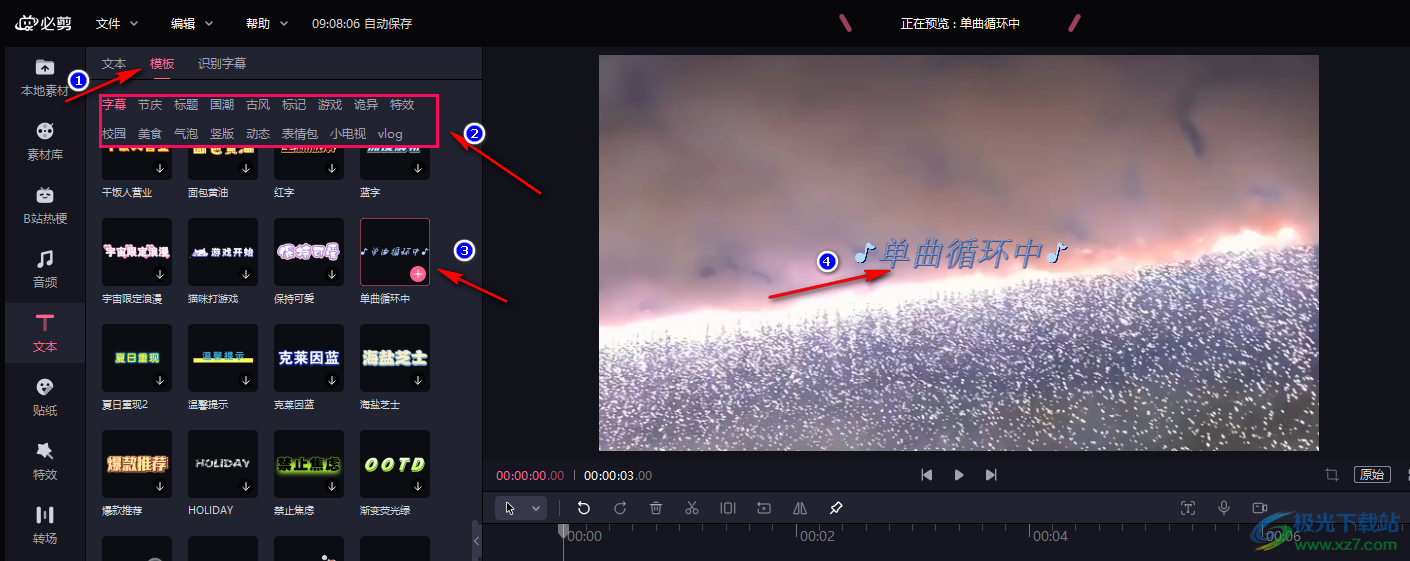
7、第七步,选择好自己需要的模板之后,我们点击模板右下角的“+”图标,将其添加到文本轨道中
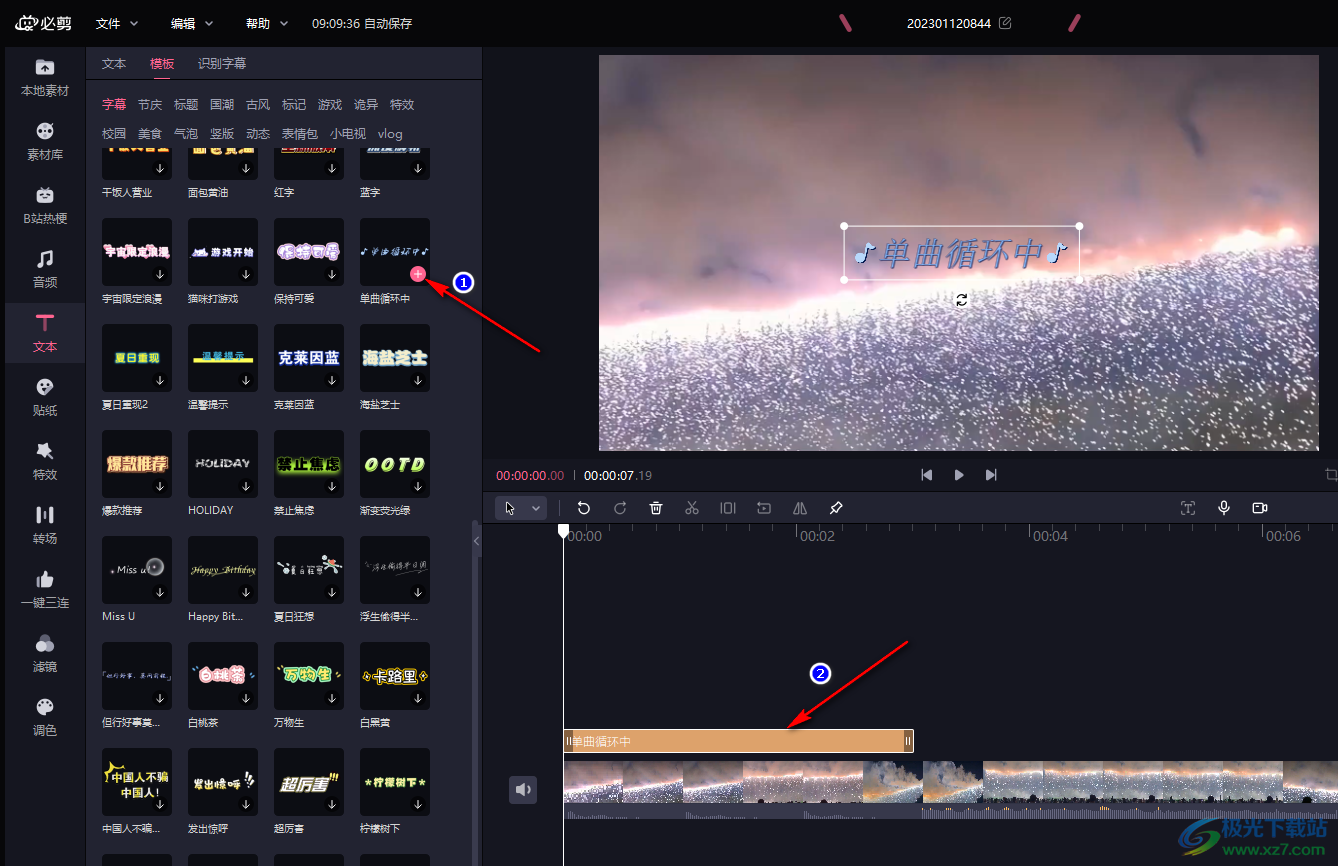
8、第八步,如果是十几秒的视频,只需要一个文本框,我们可以拖动文本轨道,使其和视频长度统一,接着在右上角我们可以看到“文本样式”选项,在该选项中我们可以输入文本内容,还可以对字体、颜色、缩放、不透明度以及位置与对齐选项进行设置,完成这些基本设置即可
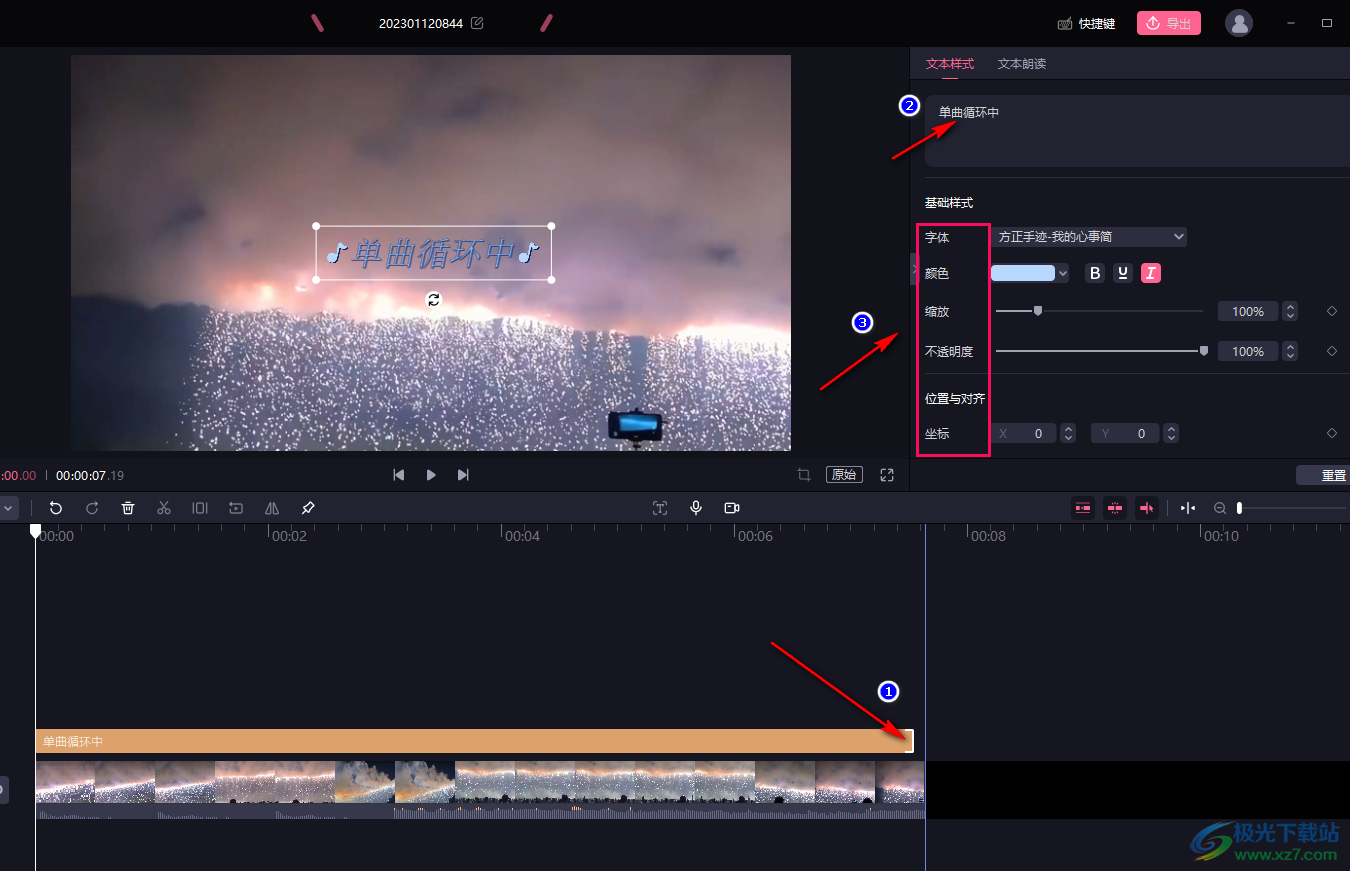
以上就是小编整理总结出的关于必剪给视频添加字幕的方法,我们打开必剪软件,然后在软件页面中先添加视频,再点击“文本”选项,在文本页面中,我们选择一个自己喜欢的模板点击使用,然后完成文本内容以及字体、颜色等设置即可,感兴趣的小伙伴快去试试吧。
